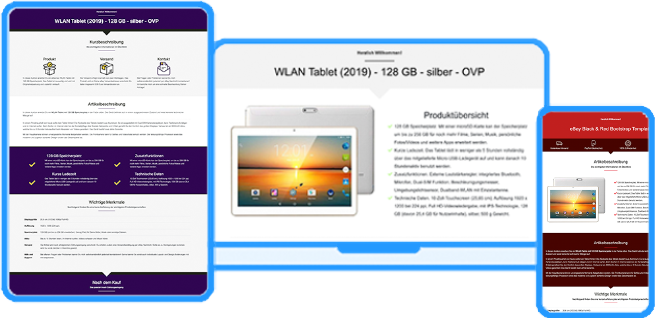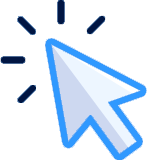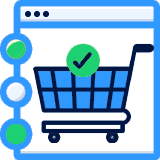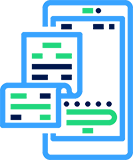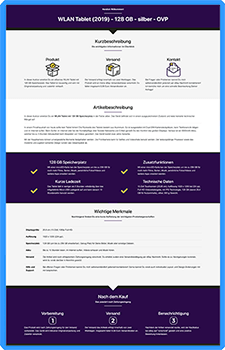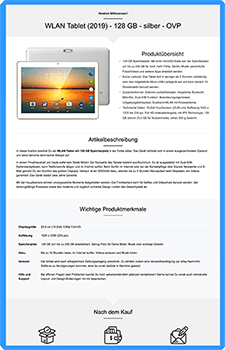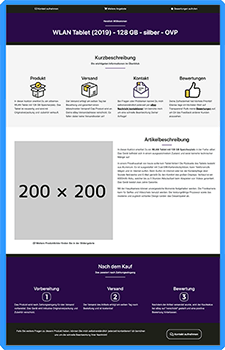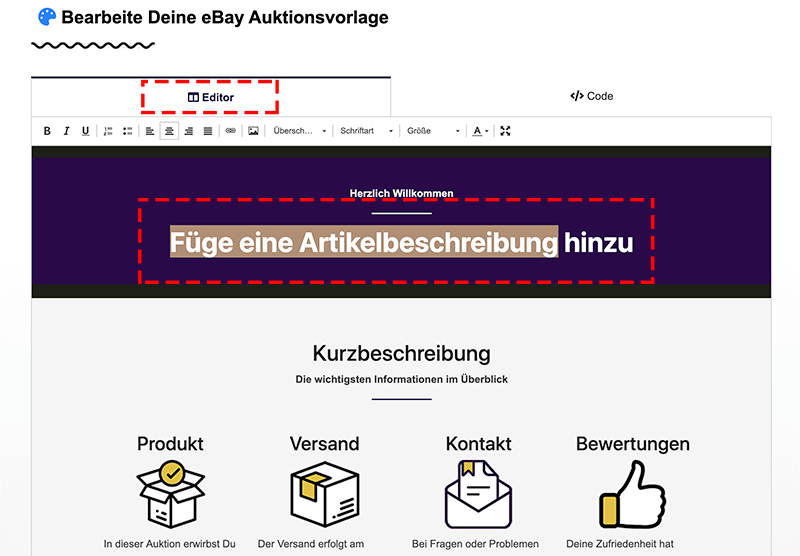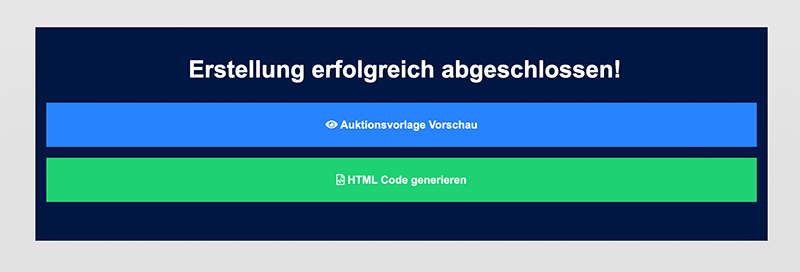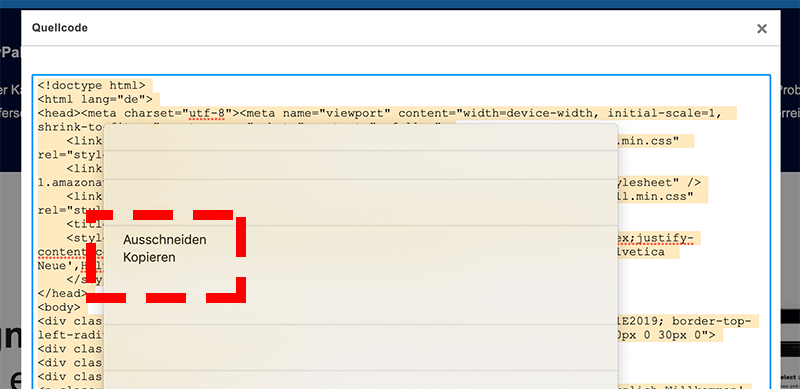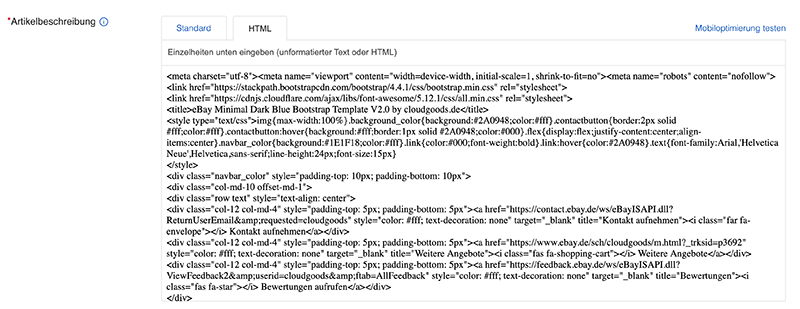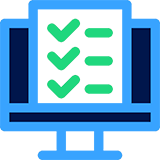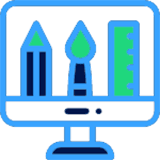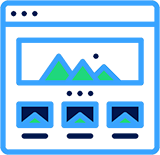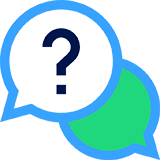How To: eBay Auktionsvorlage erstellen und bei eBay einfügen
Nachfolgend erklären wir Dir, wie Du mit Hilfe unseres eBay Template Editors eine Auktionsvorlage nach Belieben veränderst und individuell gestaltest!
Im Anschlus geben wir Dir eine ausführliche Anleitung, wie Du Deine erstellte eBay Vorlage bei eBay einfügst und veröffentlichst.
Um den Ablauf so verständlich wie möglich zu gestalten, haben wir außerdem sämtliche Schritte in einer kurzen Videoanleitung für Dich zusammengefasst!
Sollten Fragen zu einzelnen Schritten auftreten kannst Du uns selbstverständlich jederzeit kontaktieren!
Schritt 1: Auktionsvorlage auswählen
So wählst Du eine passende Auktionsvorlage aus:
- Wähle den Reiter Template Editor aus.
- Wähle eine eBay Vorlage. Je nach erworbenem Paket werden Dir weitere, alternative Designvorlagen bzw. Varianten angezeigt.
- Dein gewähltes Template wird farblich hervorgehoben und in den Template Editor geladen, welchen wir Dir nachfolgend ausführlich erläutern.
Schritt 2: Auktionsvorlage bearbeiten
Nachdem Du eine Auktionsvorlage ausgewählt hast, wird diese in unseren Template Editor geladen. Anschließend kannst Du die Inhalte (Bilder, Text) bearbeiten.
eBay Artikelbeschreibung erstellen:
- Wähle den Reiter Editor.
- Markiere die Textpassagen, welche Du bearbeiten möchtest. Die Textänderungen kannst Du per Tastatureingabe direkt in unserem Editor vornehmen.
- Fokussiere Dich bei der Artikelbeschreibung auf Vorteile des Produkts bzw. darauf, welche Probleme es löst.
- Nutze stichpunktartige Aufzählungen und kurze Sätze, um eine gute Lesbarkeit zu gewährleisten.
Schritt 3: Bearbeitung abschließen

Wenn Du mit Deiner Artikelbeschreibung zufrieden bist und alle Inhalte gründlich geprüft hast, kannst Du Dir die erstellte Auktionsvorlage, inklusive aller eingepflegter Inhalte, nochmals in einem separaten Fenster anschauen und im Anschluss den dazugehörigen Quellcode abrufen und kopieren.
Gehe folgendermaßen vor, um Deine erstellte Auktionsvorlage anzusehen und den dazugehörigen HTML-Code zu generieren:
- Nachfolgend findest Du im Kästchen Erstellung erfolgreich abgeschlossen zwei verschiedene Buttons: Auktionsvorlage Vorschau und HTML Code generieren.
- Wähle Auktionsvorlage Vorschau aus, um Dein erstelltes Design nochmals in einem separaten Fenster zu betrachten. Durch vergrößern/verkleinern des Fensters kannst Du außerdem die Ansicht in der Smartphone/Tablet Ansicht überprüfen.
- Um den für eBay erforderlichen HTML Code zu generieren, wähle den Button HTML Code generieren. Anschließend öffnet sich ein separates Fenster, welches den Code Deines erstellten Templates enthält.
Schritt 4: HTML Code generieren und kopieren
Um Deine erstellte Auktionsvorlage bei eBay einzufügen, musst zunächst der dazugehörige HTML Quellcode generiert und kopiert werden.
So generierst Du den Code Deines eBay Templates und kopierst ihn:
- Drücke den Button HTML Code generieren.
- Es öffnet sich ein separates Fenster, welches den benötigten Quellcode Deines Templates beinhaltet.
- Markiere den Code und kopiere ihn in Deine Zwischenablage (Rechtsklick in die Zwischenablage kopieren).
Schritt 5: Template bei eBay einfügen
Nachdem Du den Quellcode Deiner eBay Auktionsvorlage erfolgreich in die Zwischenablage kopiert hast, rufe die eBay Verkaufsseite auf, um eine neue Auktion zu erstellen. Achte darauf, dass du das erweiterte eBay Verkaufsformular verwendest.
eBay Auktion Schritt-für-Schritt erstellen und individuelle Auktionsvorlage einfügen:
- Beschreiben Deinen Artikel, wähle eine passende Kategorie und lade aussagekräftige Produktbilder hoch.
- Sobald Du bei der Artikelbeschreibung angekommen bist, wechsle zum Reiter HTML.
- Füge Deinen kopierten HTML Quellcode im Fenster des Reiters HTML ein.
- Wechsle zurück zum Reiter Standard. Deine zuvor erstellte Auktionsvorlage sollte dort nun eingefügt und entsprechend dargestellt werden.
- Nach erneuter Prüfung kannst Du die Auktion anschließend online stellen.